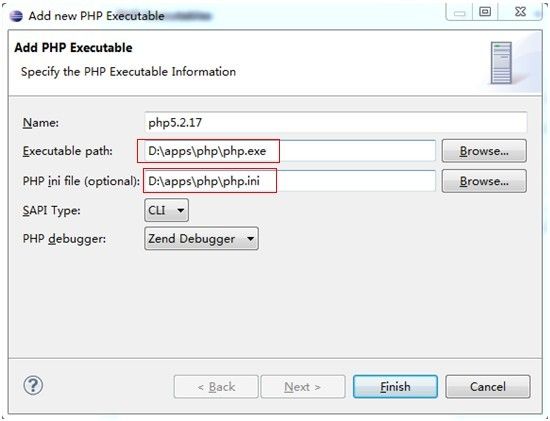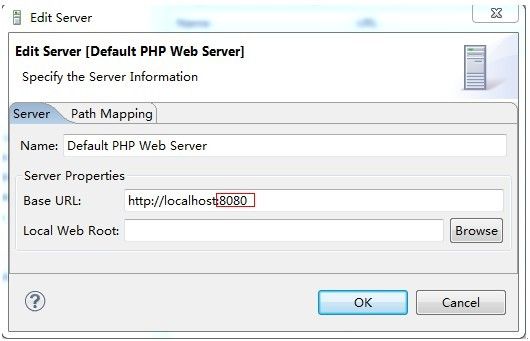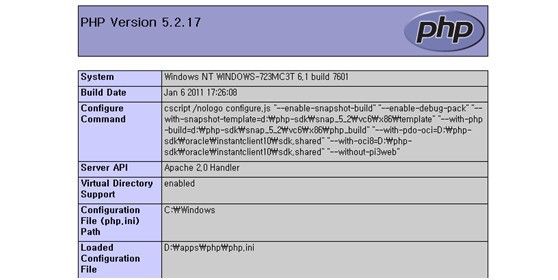windows + php + apache+ mysql开发文档
php + apache + mysql 开发文档
搭建及配置环境
php下载地址:http://windows.php.net/
Apache httpd 下载地址:http://mirrors.tuna.tsinghua.edu.cn/apache/httpd/binaries/win32/
自定义安装apache之后:
如果安装过程中选择只为当前用户安装并设置端口号为8080,需要安装apache服务
安装apache服务:
打开DOS窗口:切换至apache的bin目录,输入httpd -k install
配置:
启动服务:httpd -k start
如果安装过程中选择为所有用户安装,并且端口号是80那一项,上面两步不用
测试
最后在浏览器中输入:
本机地址:http://localhost:8080
会输出:
It works!
到这里,apache服务器安装成功!
配置环境
一、Apache配置文件httpd.conf
(1)添加对php的支持
LoadModule php5_module "C:/Program Files/PHP/php5apache2_2.dll"
PHPIniDir "C:/Program Files/PHP"
(2)添加首页
添加对index.php的支持
<IfModule dir_module>
DirectoryIndex index.php index.html
</IfModule>
(3)添加类型支持(php)
AddType application/x-httpd-php .php
更改之后重启apache服务器
二、编辑PHP配置文件php.ini,
1.把php.ini-recommended 改为 php.ini
2.配置php.ini
1>时区:
[Date]
date.timezone = PRC
2>报错打开:display_errors = on
3>扩展
a. 设置扩展目录:
extension_dir = "D:/apps/php/ext/"
b. 扩展文件打开:
extension=php_bz2.dll
extension=php_curl.dll
…
前面的注释都去掉
然后重启服务器
显示php信息:phpinfo();
上面输出文件即在
htdocs目录中,把一个hello.php放进去:
代码helloworld:
<html> <body> <?php echo "Hello World"; ?> </body> </html>
PHP开发start
三、开发工具:eclipse PDT插件
开发工具下载地址:http://www.eclipse.org/pdt/downloads/
一、 配置:
1. apache httpd添加虚拟目录
配置默认站点主目录为Apache的htdocs目录,由于要在D:/apps/eclipse-phpWin32/eclipse-php/workspace/ 下放置所有的Eclipse工程,因此为了能够访问到各个工程下面的php文件,需要建立一个虚拟目录指向eclipse工程所在目录。修改httpd.conf,在文件结尾添加:
#添加一个虚拟目录
Alias / "D:/apps/eclipse-phpWin32/eclipse-php/workspace/"
<Directory "D:/apps/eclipse-phpWin32/eclipse-php/workspace/">
Options Indexes MultiViews
AllowOverride None
Order allow,deny
Allow from all
</Directory>
<?php
phpinfo();
?>
开发资料:http://www.w3school.com.cn/php/index.asp
http://www.php.net/manual/zh/index.php
Php链接mysql数据库配置步骤:
1> 将php安装目录中的libmysql.dll拷贝到C:/Windows/System32/目录下
2> 修改配置文件php.ini:对mysql扩展(extension=php_mysql.dll前面的注释去掉)
当数据库编码是gbk时,Php解决插入中文时报错: 错误信息类似一下:
Incorrect string value: '\xCA\xC0\xBD\xE7' for column 'message' at row 1
错误原因:服务端编码与mysql编码不对应
解决方法:
第一步:在mysql中查看编码
两种方法:第一种,利用mysql客户端管理器
第二种,在mysql命令行中,执行 show create table tablename\G; 来查看
第二步:在执行sql语句前加入 mysql_query(set names gbk); 语句即可,编码需和数据库一致
第三步,转换中文 :$message = iconv("UTF-8", "GBK", $message);